È possibile generare viste di dettaglio con bordi rettangolari o circolari da una vista 2D della documentazione modello.
Creare una vista di dettaglio con un contorno rettangolare
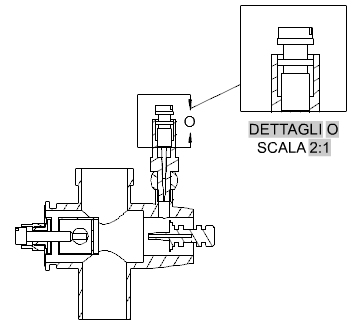
- Fare clic su . Trova
- Selezionare la vista da utilizzare come vista principale.
Suggerimento: Il formato della vista di dettaglio dipende dallo stile di vista di dettaglio corrente. È possibile apportare modifiche locali a queste impostazioni utilizzando la scheda contestuale della barra multifunzione Creazione vista di dettaglio. Ad esempio, è possibile specificare l'identificatore della vista di dettaglio, la scala, nonché visualizzare o nascondere l'etichetta.
- Fare clic al centro dell'area da ingrandire.
- Fare clic su un angolo per definire l'area da ingrandire. L'identificatore della vista di dettaglio viene posizionato nel punto in cui si è fatto clic e in corrispondenza del cursore viene visualizzata un'anteprima della vista di dettaglio.
Nota: Se necessario, è possibile riposizionare l'identificatore dopo la creazione della vista di dettaglio.
- Spostare l'anteprima nella posizione desiderata e fare clic per posizionare la vista.
Creare una vista di dettaglio con un contorno circolare
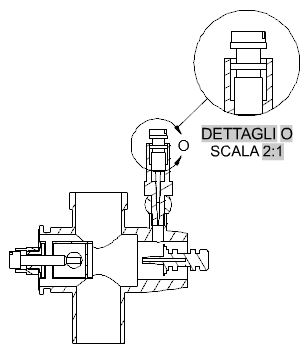
- Fare clic su . Trova
- Selezionare la vista da utilizzare come vista principale.
Suggerimento: Il formato della vista di dettaglio dipende dallo stile di vista di dettaglio corrente. È possibile apportare modifiche locali a queste impostazioni utilizzando la scheda contestuale della barra multifunzione Creazione vista di dettaglio. Ad esempio, è possibile specificare l'identificatore della vista di dettaglio, la scala, nonché visualizzare o nascondere l'etichetta.
- Fare clic nell'area di disegno per definire il centro dell'area da ingrandire.
Nota: Se la deduzione di vincoli è attivata (CONSTRAINTINFER = 1), viene applicato un vincolo coincidente a tale punto.
- Fare clic per specificare il diametro dell'area da ingrandire. L'identificatore della vista di dettaglio viene posizionato nel punto in cui si è fatto clic e in corrispondenza del cursore viene visualizzata un'anteprima della vista di dettaglio.
Nota: Se necessario, è possibile riposizionare l'identificatore dopo la creazione della vista di dettaglio.
- Spostare l'anteprima nella posizione desiderata e fare clic per posizionare la vista.